
In diesem Tutorial zeigen wir Ihnen, wie Sie 1Password auf Ubuntu 20.04 LTS installieren. Für diejenigen unter Ihnen, die es nicht wussten, 1Password ist ein Passwort-Manager, ein digitaler Tresor, ein Formularausfüller und vieles mehr sichere digitale Brieftasche. 1Password für Linux bringt die kompromisslose Sicherheit und das preisgekrönte Design von 1Password auf den Linux-Desktop. Die tiefe Integration mit dem Betriebssystem schafft ein nahtloses Erlebnis mit passwortloser Anmeldung, automatischer Dunkelmodus-Unterstützung und einer verschlüsselten Verbindung dazwischen 1Password für Linux und 1Password in Ihrem Browser.
Dieser Artikel geht davon aus, dass Sie zumindest über Grundkenntnisse in Linux verfügen, wissen, wie man die Shell verwendet, und vor allem, dass Sie Ihre Website auf Ihrem eigenen VPS hosten. Die Installation ist recht einfach und setzt Sie voraus im Root-Konto ausgeführt werden, wenn nicht, müssen Sie möglicherweise 'sudo hinzufügen ‘ zu den Befehlen, um Root-Rechte zu erhalten. Ich zeige Ihnen Schritt für Schritt die Installation des Passwort-Managers 1Password auf Ubuntu 20.04 (Focal Fossa). Sie können denselben Anweisungen für Ubuntu 18.04, 16.04 und jede andere Debian-basierte Distribution wie Linux Mint folgen.
Voraussetzungen
- Ein Server, auf dem eines der folgenden Betriebssysteme ausgeführt wird:Ubuntu 20.04, 18.04 und jede andere Debian-basierte Distribution wie Linux Mint oder elementares Betriebssystem.
- Es wird empfohlen, dass Sie eine neue Betriebssysteminstallation verwenden, um potenziellen Problemen vorzubeugen.
- Ein
non-root sudo useroder Zugriff auf denroot user. Wir empfehlen, alsnon-root sudo userzu agieren , da Sie Ihr System beschädigen können, wenn Sie als Root nicht aufpassen.
Installieren Sie 1Password auf Ubuntu 20.04 LTS Focal Fossa
Schritt 1. Stellen Sie zunächst sicher, dass alle Ihre Systempakete auf dem neuesten Stand sind, indem Sie den folgenden apt ausführen Befehle im Terminal.
sudo apt update sudo apt upgrade
Schritt 2. Installieren von 1Password auf Ubuntu 20.04.
Fügen Sie nun den Schlüssel für das 1Password apt-Repository hinzu:
curl -sS https://downloads.1password.com/linux/keys/1password.asc | sudo gpg --dearmor --output /usr/share/keyrings/1password-archive-keyring.gpg
Als nächstes fügen Sie das 1Password apt-Repository hinzu:
echo 'deb [arch=amd64 signed-by=/usr/share/keyrings/1password-archive-keyring.gpg] https://downloads.1password.com/linux/debian/amd64 stable main' | sudo tee /etc/apt/sources.list.d/1password.list
Fügen Sie danach debsig-verify hinzu Richtlinie:
sudo mkdir -p /etc/debsig/policies/AC2D62742012EA22/ curl -sS https://downloads.1password.com/linux/debian/debsig/1password.pol | sudo tee /etc/debsig/policies/AC2D62742012EA22/1password.pol sudo mkdir -p /usr/share/debsig/keyrings/AC2D62742012EA22 curl -sS https://downloads.1password.com/linux/keys/1password.asc | sudo gpg --dearmor --output /usr/share/debsig/keyrings/AC2D62742012EA22/debsig.gpg
Führen Sie schließlich die folgenden Befehle aus, um 1Password auf Ihrem Ubuntu-System zu aktualisieren und zu installieren:
sudo apt update sudo apt install 1password
Schritt 3. Zugriff auf 1Password unter Ubuntu.
Nach erfolgreicher Installation. Starten Sie es jetzt, gehen Sie zur Aktivitätenübersicht –> Dashboard und suchen Sie nach 1Password und starten Sie es.
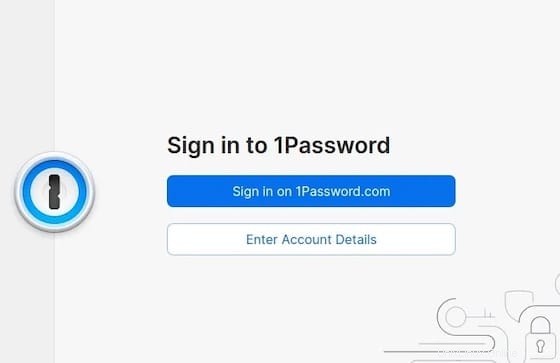
Herzlichen Glückwunsch! Sie haben 1Password erfolgreich installiert. Vielen Dank, dass Sie dieses Tutorial zur Installation des 1Password-Passwortmanagers auf Ihrem Ubuntu 20.04 LTS Focal Fossa-System verwendet haben. Für zusätzliche Hilfe oder nützliche Informationen empfehlen wir Ihnen, die offizielle 1Password-Website.